
この記事では主に、テーブルのヘッダーと最初の列を修正するためのサンプルコードを実装するための Vue のさまざまな方法を紹介します。内容が非常に優れているので、参考として共有します。
テーブルが大きすぎて、スクロールするときに情報が見にくい場合があります。テーブルのグローバルヘッダーと最初の列を修正する必要があります。
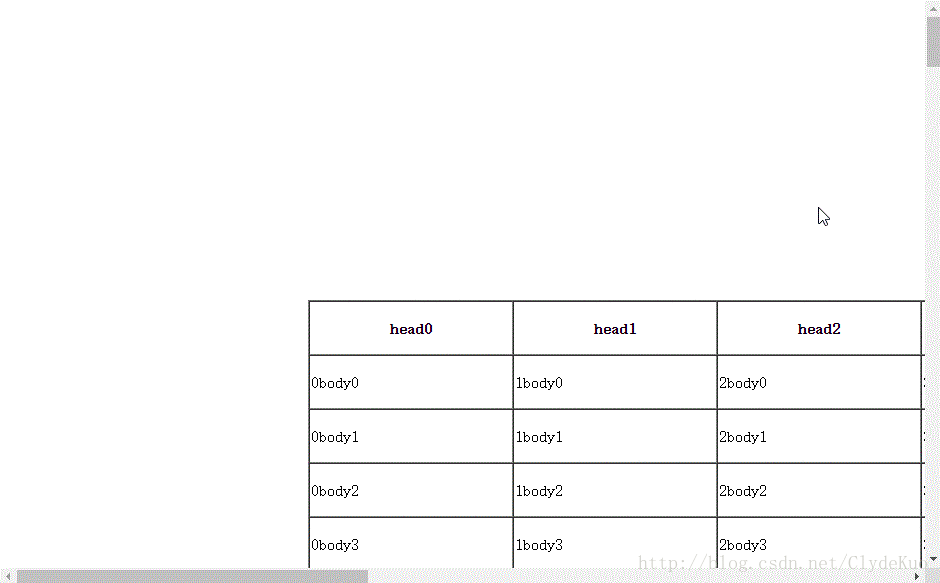 1.それらをカバーするために複数のテーブルを作成します
1.それらをカバーするために複数のテーブルを作成します
アイデア: ページが重要な値までスクロールすると、固定ヘッダーと最初の列が表示されます
まずアクティブなテーブルを作成
<!DOCTYPE html>
<html>
<head>
<meta charset="UTF-8">
<title></title>
<style type="text/css">
th,
td {
min-width: 200px;
height: 50px;
}
#sTable {
margin-top: 300px
}
[v-cloak]{
display: none;
}
</style>
</head>
<body v-cloak>
<!--活动的表格-->
<table id="sTable" border="1" cellspacing="0">
<thead>
<tr>
<th v-for="item in th">{{item.key}}</th>
</tr>
</thead>
<tbody>
<tr v-for="item in tl">
<td v-for="list in item">{{list.key}}</td>
</tr>
</tbody>
</table>
<script src="vue.js"></script>
<script src="jquery.js"></script>
<script>
var vm = new Vue({
el: "body",
data: function() {
return {
th: [],
tl: [],
temp: [],
}
},
methods: {
//生成表格
CTable: function() {
for(var i = 0; i < 10; i++) {
this.th.push({
key: "head" + i
})
}
for(var i = 0; i < 100; i++) {
for(var j = 0; j < 10; j++) {
this.temp.push({
key: j + "body" + i
})
}
this.tl.push(this.temp)
this.temp = []
}
},
},
ready: function() {
this.CTable();
},
})
</script>
</body>
</html>#fHeader {
background: lightblue;
position: fixed;
top: 0;
}<!--固定表头-->
<table border="1" id="fHeader" cellspacing="0" v-show="fixedHeader">
<thead>
<tr >
<th v-for="item in th">{{item.key}}</th>
</tr>
</thead>
</table>//监控表头位置
headerMonitor:function(){
var self=this
var hHeight=$("#sTable").offset().top;
$(document).scroll(function(){
//当滚动条达到偏移值的时候,出现固定表头
if($(this).scrollTop()>hHeight){
self.fixedHeader=true
}else{
self.fixedHeader=false
}
})
}ready: function() {
this.CTable();
this.headerMonitor()
},#fHeader {
background: lightblue;
position: fixed;
top: 0;
z-index: 1;
}
.fixedA1{
background: lightblue;
position: fixed;
top: 0;
left: 0;
z-index:2;
}<!--固定A1-->
<table border="1" cellspacing="0" class="fixedA1" v-show="fixedA1">
<thead>
<tr>
<th v-for="item in th" v-if="$index==0">{{item.key}}</th>
</tr>
</thead>
</table>
<!--固定首列-->
<table border="1" cellspacing="0" class="fixedCol" v-show="fixedCol">
<thead>
<tr>
<th v-for="item in th" v-if="$index==0">{{item.key}}</th>
</tr>
</thead>
<tbody>
<tr v-for="item in tl">
<td v-for="list in item" v-if="$index==0">{{list.key}}</td>
</tr>
</tbody>
</table >//监控表头、首列位置
monitor:function(){
var self=this
$(document).scroll(function(){
self.setPosition()
//当滚动条达到左偏移值的时候,出现固定列头
if($(this).scrollLeft()>self.hLeft){
self.fixedCol=true
}else{
self.fixedCol=false
}
//当滚动条达到上偏移值的时候,出现固定表头
if($(this).scrollTop()>self.hHeight){
self.fixedHeader=true
}else{
self.fixedHeader=false
}
//当表格移到左上角时,出现固定的A1表格
if($(this).scrollLeft()>self.hLeft&&$(this).scrollTop()>self.hHeight){
self.fixedA1=true
}else{
self.fixedA1=false
}
})
},2. 固定ヘッダーと最初の列を実現するためにスタイルを制御します
アイデア: テーブルが臨界値に達したとき、ヘッダーを変更します、最初の列のスタイル
まず固定ヘッダーを実装します
setPosition:function(){
$("#fHeader").css("left",this.hLeft-$(document).scrollLeft())
$(".fixedCol").css("top",this.hHeight-$(document).scrollTop())
}<!DOCTYPE html>
<html>
<head>
<meta charset="UTF-8">
<title></title>
<style type="text/css">
th,
td {
min-width: 200px;
height: 50px;
}
table {
margin: 300px
}
.fHeader {
background: lightblue;
position: fixed;
top: 0;
}
[v-cloak]{
display: none;
}
</style>
</head>
<body v-cloak>
<table border="1" cellspacing="0">
<thead>
<tr :class="{fHeader:fixedHeader}">
<th v-for="item in th">{{item.key}}</th>
</tr>
</thead>
<tbody>
<tr v-for="item in tl">
<td v-for="list in item">{{list.key}}</td>
</tr>
</tbody>
</table>
<script src="vue.js"></script>
<script src="jquery.js"></script>
<script>
var vm = new Vue({
el: "body",
data: function() {
return {
th: [],
tl: [],
temp: [],
fixedHeader: false,
}
},
methods: {
//生成表格,代码相同,省略
CTable: function() {},
//监控表头位置
headerMonitor:function(){
var self=this
var hHeight=$("table").offset().top;
$(document).scroll(function(){
//当滚动条达到偏移值的时候,出现固定表头
if($(this).scrollTop()>hHeight){
self.fixedHeader=true
}else{
self.fixedHeader=false
}
})
}
},
ready: function() {
this.CTable();
this.headerMonitor()
},
})
</script>
</body>
</html>.fixedCol>:first-child{
background: lightblue;
position: fixed;
z-index: 1;
border:1px solid grey;
left: 0;
line-height: 50px;
}//监控表头,首列位置
monitor:function(){
this.setPosition()
var self=this
$(document).scroll(function(){
self.setPosition();
//当滚动条达到偏移值的时候,出现固定表头
if($(this).scrollTop()>self.hHeight){
self.fixedHeader=true;
}else{
self.fixedHeader=false
}
//当滚动条达到左偏移值的时候,出现固定列头
if($(this).scrollLeft()>self.hLeft){
self.fixedCol=true
}else{
self.fixedCol=false
}
//当表格移到左上角时,出现固定的A1表格
if($(this).scrollLeft()>self.hLeft&&$(this).scrollTop()>self.hHeight){
self.fixedA1=true
}else{
self.fixedA1=false
}
})
},//使固定表头与列头的偏差与当前表格的偏移值相等
setPosition:function(){
$(".fixedHeader").css("left",this.hLeft-$(document).scrollLeft())
for(var i=0,len=this.tl.length+1;i<len;i++){
//因为设置了“border-collapse:collapse”,所以要加“54-1”
$(".fixedCol>:first-child").eq(i).css("top",this.hHeight-$(document).scrollTop()+53*i)
}
}/*因为fixed定位不占位,当固定表头出现时,有一行会补到表头位置,即有一行跳空,将tbody的第一行行高加倍*/
.fixedHeaderGap:first-child>td{
padding-top:54px;
}
/*因为fixed定位不占位,当固定列头出现时,有一列会补到列头位置,即有一列跳空,将tbody的第二列p设置padding*/
.fixedCol>:nth-child(2){
padding-left: 205px;
}3. スクロール監視を実装するための Vue カスタム命令
vue を使用すると、このような巨大なライブラリがJq はほとんど使用されず、vue は公式に Dom 要素の操作を推奨していないため、命令をカスタマイズして固定ヘッダーと最初の列を実装できます。この記事では Vue.js v1.0.26 を使用していますが、実は V2.0 の考え方も同じです。
コードに直接移動します
watch:{
//页面初始加载时,使固定表头与列头的偏差与当前表格的偏移值相等
"fixedHeader":function(){
this.setPosition()
},
"fixedCol":function(){
this.setPosition()
},
},<!DOCTYPE html>
<html>
<head>
<meta charset="UTF-8">
<title></title>
<style type="text/css">
th,
td {
min-width: 200px;
height: 50px;
}
#sTable {
margin: 300px
}
.fixedCol{
position: fixed;
left: 0;
background: lightblue;
z-index: 1;
}
#fHeader {
background: lightblue;
position: fixed;
top: 0;
z-index: 1;
}
.fixedA1{
background: lightblue;
position: fixed;
top: 0;
left: 0;
z-index:2;
}
[v-cloak]{
display: none;
}
</style>
</head>
<body v-cloak>
<!--固定A1-->
<table border="1" cellspacing="0" class="fixedA1" v-show="fixedA1">
<thead>
<tr>
<th v-for="item in th" v-if="$index==0">{{item.key}}</th>
</tr>
</thead>
</table>
<!--固定列头-->
<table border="1" cellspacing="0" class="fixedCol" v-show="fixedCol">
<thead>
<tr>
<th v-for="item in th" v-if="$index==0">{{item.key}}</th>
</tr>
</thead>
<tbody>
<tr v-for="item in tl">
<td v-for="list in item" v-if="$index==0">{{list.key}}</td>
</tr>
</tbody>
</table >
<!--固定表头-->
<table border="1" id="fHeader" cellspacing="0" v-show="fixedHeader">
<thead>
<tr >
<th v-for="item in th">{{item.key}}</th>
</tr>
</thead>
</table>
<!--活动的表格,绑定自定义指令-->
<table id="sTable" border="1" cellspacing="0" v-scroll>
<thead>
<tr>
<th v-for="item in th">{{item.key}}</th>
</tr>
</thead>
<tbody>
<tr v-for="item in tl">
<td v-for="list in item">{{list.key}}</td>
</tr>
</tbody>
</table>
<script src="vue.js"></script>
<script>
var vm = new Vue({
el: "body",
data: function() {
return {
th: [],
tl: [],
temp: [],
fixedCol: false,
fixedHeader:false,
fixedA1:false,
hLeft:0,
hHeight:0,
}
},
directives:{
scroll:{
bind:function(){
//触发滚动监听事件
window.addEventListener('scroll',function(){
this.vm.monitor()
})
}
}
},
methods: {
//生成表格
CTable: function() {},
//监控表头、列头位置
monitor:function(){
this.setPosition();
//当滚动条达到左偏移值的时候,出现固定列头
if(document.body.scrollLeft>this.hLeft){
this.fixedCol=true;
}else{
this.fixedCol=false;
}
//当滚动条达到上偏移值的时候,出现固定表头
if(document.body.scrollTop>this.hHeight){
this.fixedHeader=true;
}else{
this.fixedHeader=false;
}
//当表格移到左上角时,出现固定的A1表格
if(document.body.scrollLeft>this.hLeft&&document.body.scrollTop>this.hHeight){
this.fixedA1=true;
}else{
this.fixedA1=false;
}
},
//使固定表头与列头的偏差与当前表格的偏移值相等
setPosition:function(){
document.getElementById("fHeader").style.left=this.hLeft-document.body.scrollLeft+"px";
document.getElementsByClassName("fixedCol")[0].style.top=this.hHeight-document.body.scrollTop+"px";
},
},
ready: function() {
this.CTable();
this.hLeft=document.getElementById("sTable").offsetLeft;
this.hHeight=document.getElementById("sTable").offsetTop
this.monitor()
},
})
</script>
</body>
</html><table id="sTable" border="1" cellspacing="0" v-scroll="monitor">
上記は全体ですこの記事の内容がお役に立てば幸いです。 皆様の学習が役に立ちます。 関連コンテンツについては、PHP 中国語 Web サイトをご覧ください。
vscode で vue コーディング スタイルを統一する方法の紹介
キープアライブ データ キャッシュによる vue プロジェクトの最適化方法
Vue.js と Ueditor リッチ テキスト エディターの組み合わせ
を使用してください
以上がVue は複数のメソッドを使用して固定テーブルヘッダーと最初の列を実装しますの詳細内容です。詳細については、PHP 中国語 Web サイトの他の関連記事を参照してください。